Adobe Acrobat
ทำให้ PDF แก้ไขได้เพื่อการเปลี่ยนแปลงที่ง่ายและมีประสิทธิภาพ
เรียนรู้วิธีสร้าง PDF ที่แก้ไขได้จากไฟล์หรือหน้าเว็บใน Acrobat Pro

รูปแบบไฟล์สำหรับทุกคน
PDF เป็นประเภทไฟล์ที่เป็นสากล ซึ่งหมายถึงผู้คนสามารถดูและแก้ไขบนอุปกรณ์ได้เกือบทุกประเภท ตั้งแต่คอมพิวเตอร์ระบบปฏิบัติการ Windows ไปจนถึง Mac และตั้งแต่โทรศัพท์ Android ไปจนถึง iOS เนื่องจากเป็นประเภทไฟล์ที่สามารถใช้งานได้หลากหลาย PDF จึงเป็นประเภทไฟล์ที่เหมาะสำหรับข้อตกลงทางธุรกิจ แบบฟอร์มทางการ เรซูเม่ และอื่นๆ อีกมากมาย ซึ่งทำให้ผู้บริโภคและธุรกิจต่างเฟ้นหาฟังก์ชันและตัวเลือกการแก้ไข PDF ที่ดีที่สุด
แม้การเปลี่ยนแปลงข้อความและเค้าโครงของ PDF ที่มีอยู่จะเคยเป็นเรื่องท้าทาย แต่เครื่องมือต่างๆ ใน Adobe Acrobat Pro ทำให้กระบวนการดังกล่าวดำเนินไปอย่างไม่ซับซ้อนและรวดเร็วยิ่งขึ้น ไม่ว่าคุณจะใช้งานบนมือถือ เดสก์ท็อป หรือเว็บ
Acrobat Pro จะจดจำและแยกข้อความออกจากภาพหรือสแกนเอกสารและแปลงให้เป็นช่องข้อความที่แก้ไขได้ โดยอาศัยเทคโนโลยีการอ่านอักขระด้วยแสง (OCR) แก้ไข เปลี่ยน ปรับแต่ง ตรวจสอบการสะกดคำของข้อความด้วยโปรแกรมแปลงข้อความนี้ นอกจากนี้ คุณยังสามารถใช้ฟังก์ชัน Find and Replace เพื่อค้นหาคำ วลี หรือวันที่ในเอกสารที่มีเนื้อหาจำนวนมากได้อย่างรวดเร็ว รวมถึงทำการแก้ไขตามต้องการ
ทำไมต้องแก้ไขไฟล์ PDF
PDF จะรักษาเค้าโครงที่พิมพ์ได้ไว้ในอุปกรณ์ต่างๆ ดังนั้นจึงเหมาะสำหรับการแชร์เอกสาร หากมีความสามารถในการแก้ไข ไม่ว่าคุณจะเป็นนักเรียนหรือเจ้าของธุรกิจขนาดย่อมก็จะใช้ประโยชน์จาก PDF ได้มากขึ้น
ในฐานะนักเรียน การแก้ไข PDF อาจเป็นตัวพลิกสถานการณ์ได้ คุณสามารถแก้ไขงานที่ได้รับมอบหมายที่พิมพ์ได้โดยไม่ต้องแปลงรูปแบบไฟล์กลับไปกลับมาด้วยเครื่องมือแก้ไข PDF จากนั้นคุณยังจัดเก็บและแชร์เอกสาร รวมถึงยังทำงานร่วมกันบน PDF ได้อย่างง่ายดาย

หากคุณเป็นเจ้าของธุรกิจขนาดย่อม การแก้ไข PDF ในสำนักงานหรือระหว่างเดินทางสามารถเพิ่มประสิทธิภาพของคุณได้ บางทีคุณอาจมีแบบฟอร์มหรือสัญญาเพื่อให้ลูกค้าใหม่กรอกหรือเซ็นชื่อทางอิเล็กทรอนิกส์ แต่คุณตระหนักได้ว่าคุณจำเป็นต้องเปลี่ยนแปลงบางสิ่งก่อนส่งให้ลูกค้า การแก้ไข PDF โดยตรงหมายความว่าคุณจะทำการเปลี่ยนแปลงที่ต้องการได้อย่างรวดเร็ว ขณะที่ยังคงรักษาเค้าโครงแบบฟอร์มเดิมและใช้งานได้จริงอยู่
เมื่อคุณเรียนรู้วิธีแก้ไข PDF คุณจะสามารถปลดล็อกความคิดสร้างสรรค์และการทำงานรวมกันกัน หากคุณกำลังทำงานระยะไกลกับทีม คุณสามารถแก้ไข คำอธิบายประกอบ และแสดงความคิดเห็นบน PDF ร่วมกันได้
ไม่ว่าคุณจะใช้งานอย่างไร คุณก็เรียนรู้วิธีทำให้ PDF แก้ไขได้เพื่อเพิ่มประสิทธิภาพได้
วิธีการทำให้ PDF แก้ไขได้ด้วย Acrobat
ทำการเปลี่ยนแปลงอย่างรวดเร็วใน Acrobat Pro ได้อย่างง่ายดาย
1. เปิดไฟล์ PDF ของคุณใน Acrobat Pro
2. คลิกที่เครื่องมือ Edit PDF ในแผงเครื่องมือด้านขวา การดำเนินการนี้จะสร้างกรอบล้อมรอบรายการที่แก้ไขได้ในไฟล์ PDF ดังกล่าว
3. ใช้เครื่องมือสำหรับแก้ไขเพื่อเพิ่มข้อความใหม่ แก้ไขข้อความ หรืออัปเดตแบบอักษร โดยใช้ตัวเลือกจากรายการดร็อปดาวน์ Format
4. ย้าย เพิ่ม แทนที่ หรือปรับขนาดรูปภาพโดยใช้เครื่องมือในรายการ Objects
5. หากจำเป็น ให้เพิ่มลายน้ำโดยใช้ Tools
6. ตั้งชื่อไฟล์ของคุณและบันทึกเป็น PDF
1. ไปยังเครื่องมือแก้ไข PDF
2. คลิกปุ่ม “Select a file” เพื่ออัปโหลด PDF
3. หลังจากอัปโหลดไฟล์แล้ว ให้ลงชื่อเข้าใช้ด้วยบัญชี Adobe
4. ใช้แถบเครื่องมือเพื่อเพิ่มข้อความ ความคิดเห็น บันทึกย่อช่วยเตือน ไฮไลต์ และอื่นๆ
5. ดาวน์โหลด PDF ที่แก้ไขได้หรือรับลิงก์ที่แชร์ได้
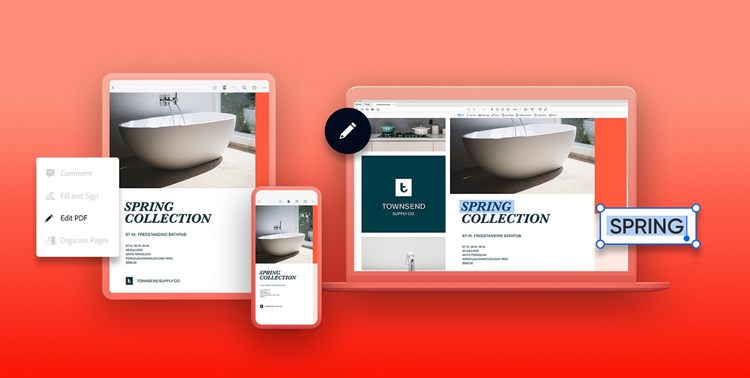
สำรวจดูรูปแบบต่างๆ ที่แก้ไขได้
วิธีในการทำให้เอกสาร PDF แก้ไขได้มีมากกว่าหนึ่งวิธี วิธีที่คุณเลือกจะขึ้นอยู่กับไทม์ไลน์และความต้องการของโครงการของคุณ
ส่งออกจาก Creative Cloud
คุณสามารถส่งออกและบันทึกไฟล์ Adobe InDesign, Photoshop, หรือ Illustrator ให้เป็นไฟล์ที่แก้ไขได้ หากคุณเคยออกแบบโบรชัวร์หรือแบบฟอร์มใน Creative Cloud คุณก็แก้ไขอย่างรวดเร็ว (เช่น การแก้ไขข้อผิดพลาดในการพิมพ์หรือการเปลี่ยนรูปภาพ) ใน PDF ได้ด้วย Acrobat Pro
แปลงไฟล์ให้เป็นเอกสารที่แก้ไขได้
คุณยังสามารถแปลง Google เอกสาร, เอกสาร Microsoft Word (ไฟล์ DOCX), ชีต Excel หรืองานนำเสนอ PowerPoint เป็น PDF ได้ การแปลงไฟล์นี้ทำให้ทำงานข้ามแพลตฟอร์มได้ง่ายขึ้น และเมื่อใช้ Acrobat Pro คุณยังจะแก้ไขข้อความและรูปภาพได้อีกด้วย
สแกนเอกสารของคุณ
ถ่ายภาพหรือสแกนเอกสารฉบับพิมพ์ของคุณด้วย Adobe Scan แล้วบันทึกไฟล์เป็น PDF จากนั้นเปิดไฟล์ด้วย Acrobat และทำการแก้ไขเพื่อปรับเปลี่ยนข้อความ
สร้างแบบฟอร์ม PDF ที่กรอกข้อมูลได้
เครื่องมือ Adobe Fill & Sign จะช่วยคุณสร้างแบบฟอร์ม PDF ที่กรอกข้อมูลได้ เพียงอัปโหลดไฟล์ จากนั้นลงชื่อเข้าใช้เพื่อกรอกข้อมูลในช่องแบบฟอร์ม ใช้เครื่องมือแก้ไข PDF เพื่อเพิ่มกล่องข้อความ เครื่องหมายถูก และอื่นๆ
คุณยังสามารถสร้าง PDF ใหม่ตั้งแต่ต้นด้วยเอกสารเปล่าใน Acrobat Pro จากนั้นใช้เครื่องมือแก้ไข PDF เพื่อเพิ่มข้อความและการจัดรูปแบบที่กำหนดเอง จากนั้นใช้ Prepare Form เพื่อเพิ่มช่องแบบฟอร์ม
เครื่องมือรูปภาพ
เมื่อใช้ฟีเจอร์ต่างๆ ของ Edit PDF คุณจะสามารถปรับเปลี่ยนรูปภาพหรือกราฟิกใน PDF ของคุณโดยใช้เครื่องมือ Flip, Crop, Align, Rotate หรือ Arrange Images ใน Acrobat ได้อย่างรวดเร็ว หากคุณนำเข้ารูปภาพ PNG หรือ JPG ใหม่ลงในไฟล์ PDF คุณสามารถปรับขนาดโลโก้ที่ด้านบนของจดหมายธุรกิจหรือแทนที่รูปภาพในโบรชัวร์ได้อย่างรวดเร็ว
ตัวเลือกการจัดรูปแบบ
คุณสามารถลบ เรียงลำดับใหม่ หรือหมุนหน้าใน PDF ทีละหน้า ผสานรวมเอกสาร PDF ต้นฉบับให้เป็นไฟล์ใหม่ หรือลบส่วนต่างๆ ออกเพื่อสร้าง PDF ไฟล์ใหม่ที่มีขนาดเล็กลงได้โดยใช้เครื่องมือ Combine Files, Organize Pages และ Merge หากคุณกำลังจัดการกับงานเอกสารหรือเอกสารทางกฎหมายที่มีเนื้อหายาว เครื่องมือรูปแบบเหล่านี้สามารถช่วยคุณปรับปรุงเวิร์กโฟลว์ของคุณได้
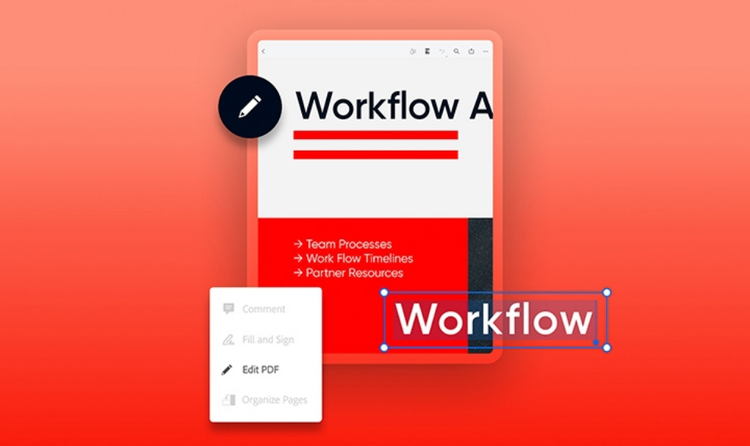
ปรับปรุงเวิร์กโฟลว์ของคุณจากอุปกรณ์ใดก็ได้ในทุกๆ ที่
ไม่เพียงแต่คุณจะสามารถปรับปรุงการทำงานได้ด้วยเครื่องมือใน Adobe Acrobat เท่านั้น คุณยังสามารถทำงานนั้นได้จากทุกที่ด้วยแอป Acrobat อีกด้วย แก้ไข PDF ได้จากแท็บเล็ตหรือโทรศัพท์มือถือและเชื่อมต่อกับไฟล์ของคุณใน Document Cloud หรือลองแก้ไขช่องที่กรอกข้อมูลได้ภายในไฟล์ของคุณ แล้วส่งไปยังผู้ติดต่อของคุณเพื่อให้กรอกข้อมูลและเซ็นชื่อได้
แปลงไฟล์เป็น PDF และดำเนินการได้บนทุกๆ เว็บเบราว์เซอร์ด้วยเครื่องมือแก้ไข PDF ออนไลน์ ไม่เพียงเท่านั้น คุณยังสามารถดำเนินการกลับกันและแปลง PDF กลับเป็นสไลด์ PowerPoint หรือแปลง PDF เป็นเอกสาร Word ได้ด้วย ไม่ว่ากระบวนการของคุณจะเป็นอย่างไร คุณก็สามารถทำงานอย่างชาญฉลาดยิ่งขึ้นได้ (โดยไม่ทำให้ยากกว่าเดิม) ด้วยเครื่องมืออเนกประสงค์
